RDP Servidor de Escritorio Remoto en Debian 9 Stretch
RDP Servidor de Escritorio Remoto en Debian 9 Stretch
En ocaciones es necesario implementar un Servidor de Aplicaciones Linux de forma centralizada porque tenemos varias máquinas de bajos recursos y no queremos batallar con la instalación de un servidor Linux Terminal Server, o simplemente deseamos acceder directamente al Escritorio de uno o más equipos remotos con Linux instalado, tal y como hacemos en los equipos con sistemas operativos Microsoft Windows mediante el Microsoft Terminal Server Client.
El Remote Desktop Protocol server xrdp, ofrece un inicio de sesión gráfico –graphical login– a cualquier cliente que utilice el Protocolo de Acceso Remoto a Escritorio o “Remote Desktop Protocol RDP“. xrdp se puede conectar a una sesión gráfica local creada por el servidor de las X.xorg con los drivers del paquete xorgxrdp, con un servidor VNC X11 y pasarla a otro servidor RDP.
xrdp acepta conexiones desde:
- freerdp-x11: Cliente gráfico -X11- RDP para Microsoft Terminal Services. Soporta las versiones de Windows NT Server, Windows 2000 Terminal Server, Windows XP, Windows 2003 Server, Windows Vista, Windows 2008/2008r2/2011SBS Server, Windows 7, Windows 2012/2012r2 Server, Windows 8 y Windows 10.
- rdesktop: Cliente RDP para Windows NT/2000 Terminal Server y Windows Servers 2003/2008. Es capaz de comunicarse de forma nativa con el Protocolo de Escritorio Remoto con el objetivo de presentar el desktop del usuario de Windows.
- Servidor de Servicios de Terminal incorporado en los sistemas operativos Microsoft Windows – “Built-in terminal server Microsoft Windows operating systems“.
- Cliente de Acceso a Escritorio Remoto de los sistemas operativos de Microsoft Windows – “Remote Desktop Clients of Microsoft Windows operating systems“.
Instalación
Para instalar y configurar un servidor xrdp en nuestro Debian 9 Stretch, solo debemos efectuar los siguientes pasos:
- Instalamos el paquete xrdp:
stuxnet@NIMDA:~# sudo apt-get install xrdp
Para la elaboración de éste documento utilizamos el Cinnamon Desktop.
- xrdp instala además los paquetes ssl-cert y xorgxrdp y genera una clave RSA (Rivest, Shamir y Adleman) de 2048 bit. Además, crea par de enlaces simbólicos a los certificados: cert.pem -> /etc/ssl/certs/ssl-cert-snakeoil.pem y key.pem -> /etc/ssl/private/ssl-cert-snakeoil.key, los que se pueden usar dentro de una LAN.
- Si desea aumentar la seguridad de la conexión, lea el archivo /usr/share/doc/xrdp/README.Debian; genere los certificados Transport Layer Security (TLS; en español «seguridad de la capa de transporte») guiándose por el archivo /etc/xrdp/xrdp.ini, y pruebe a acceder desde un equipo remoto.
- No se recomienda acceder a ningún equipo mediante escritorio remoto a través de Internet.
stuxnet@NIMDA:~# vi /etc/X11/Xwrapper.config #allowed_users=console allowed_users=anybody
Importante:
- No se recomienda acceder a ningún equipo mediante escritorio remoto a través de Internet.
- xrdp solo admite una conexión por cada usuario registrado en el sistema y se instala con la configuración por defecto de un máximo de 50 sesiones concurrentes, mediante el parámetro MaxSessions=50 del archivo /etc/xrdp/sesman.ini. De configurarse este parámetro a 0, se aceptarán ilimitadas conexiones concurrentes siempre que cada una sea de un usuario diferente.
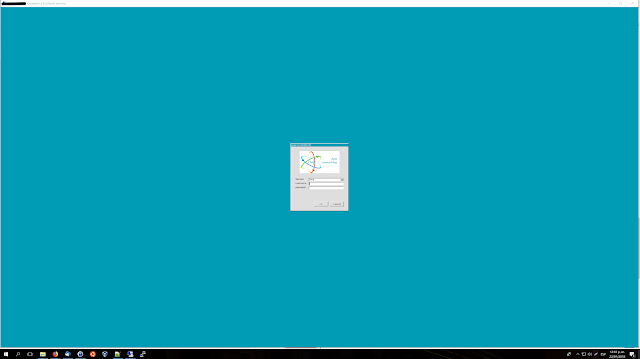



Comentarios
Publicar un comentario